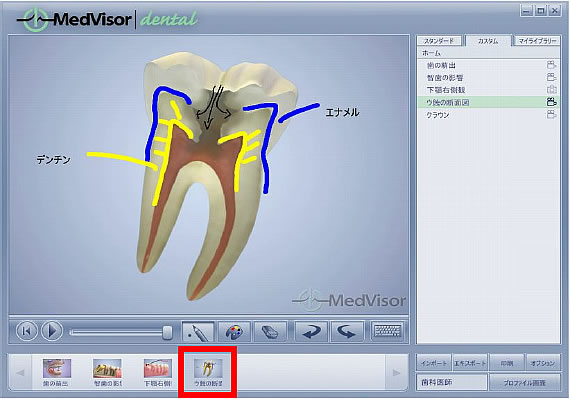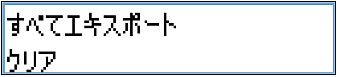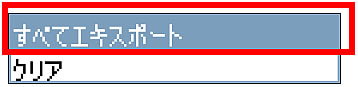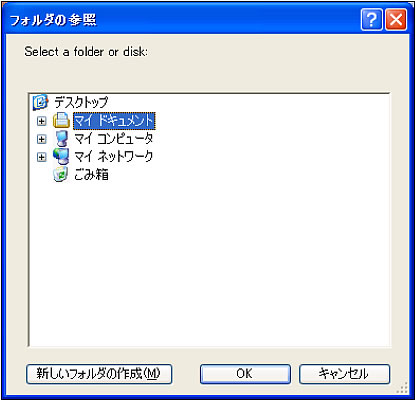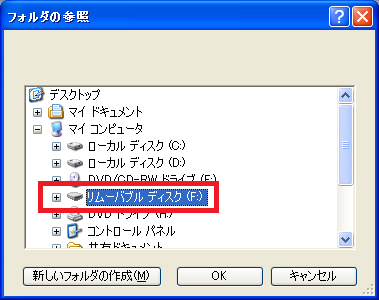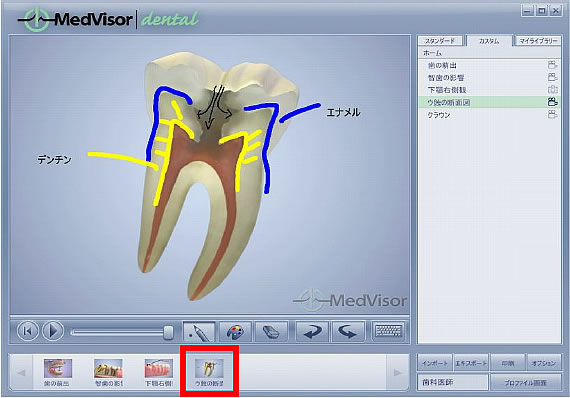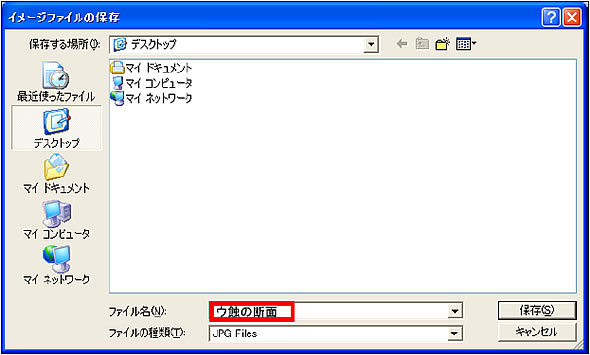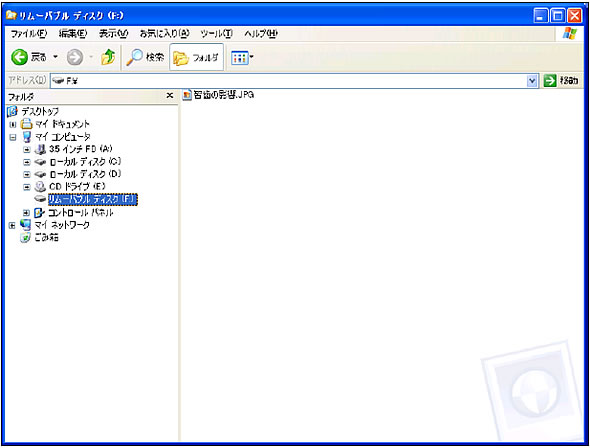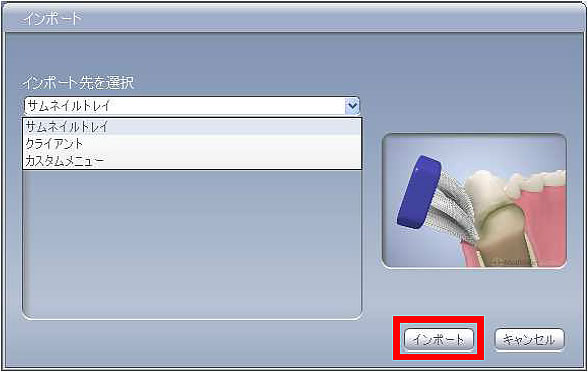メドバイザーデンタルVer1で作製したカスタムメニューや画像をVer2にインポートする方法MedVisor dental シリーズ|株式会社モリタ
メドバイザーデンタルVer1で作製したカスタムメニューや画像をVer2にインポートする方法
カスタムメニューはインポートできませんが、画像はインポートが可能です。 (ver.1で画像をエキスポートし、ver.2で画像をインポートしてください。)
参考資料1
メドバイザーデンタルのエキスポート手順(一括転送) 例としてリムーバルディスクにウ蝕の断面図.jpg、下顎右側観.jpg、歯の放出.jpg、智歯の影響.jpgをエキスポートする方法を説明いたします。
他の場所にファイルをエキスポートする時は、STEP4の「フォルダ参照」で保存場所を選択して下さい。
STEP5:マイコンピュータをクリックしてください。(マイコンピュータの中が表示されます)
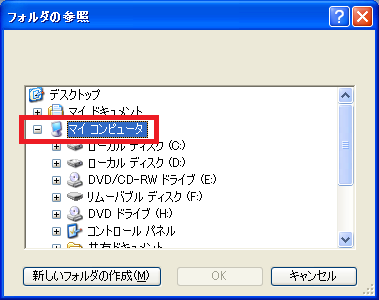
STEP8:サムネイルトレイにあった4枚の画像が同時に保存されます。
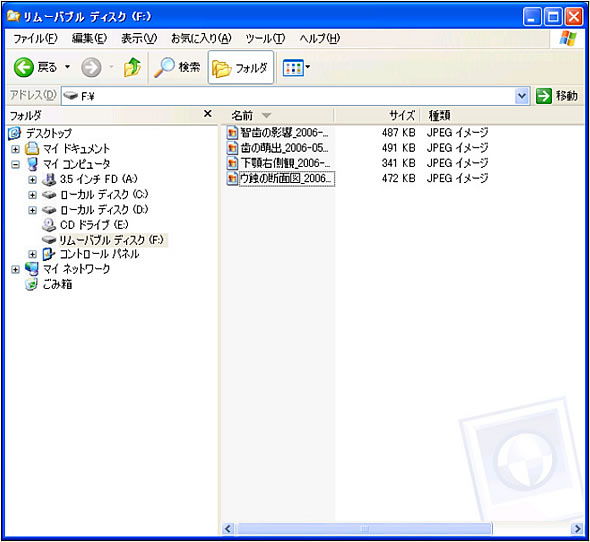
参考資料2
メドバイザーデンタルのエキスポート手順(一枚転送) 例としてリムーバルディスクにサムネイル画像をエキスポートする方法を説明いたします。
他の場所にファイルをエキスポートするときは、STEP3の「イメージファイルからの保存」より目的の場所を選択して下さい。
STEP6:ファイル名(N)がよければ保存ボタンをクリックして下さい。 
参考資料3
画像のインポート(取込み)
画像を外部からインポートします。 インポートした時に保存場所を選択できます。
〔インポート手順〕
STEP1:メニューバーのファイルよりインポートを選択します。
STEP2:インポートしたいファイルを指定し開くをクリックします。
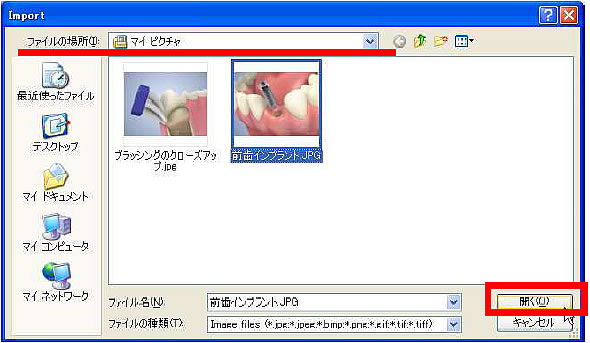
STEP3:インポート先を選択します。
・サムネイルトレイ
・クライアント
(クライアント登録後選択可能)
・カスタムメニュー
(カスタムメニュー作成後選択可能) インポート先を選択し、インポートをクリックすると完了です。